Kako dodati virtualno ozadje v Zoom?

Kako dodati virtualno ozadje v Zoom? - Preprosti koraki za uporabo virtualnih ozadij v Zoomu.
Tukaj je kratko vprašanje Katy:
Moja organizacija je precej velik uporabnik Microsoftovih ekip na več oddelkih: nabava, trženje, prodaja in finance. Kot marketinški koordinator dnevno prejemam več deset sporočil v klepetu. Ker sem precej preobremenjen z delom (kdo ni?), sem prebral obvestila klepeta, vendar večine ne morem obdelati. Stvar je v tem, da lahko pošiljatelji teh sporočil ugotovijo, ali sem prebral njihova sporočila, saj je obvestilo o branju »ikona oči« prikazano poleg njihovih sporočil v klepetu Teams. Torej, tukaj je moje vprašanje: ali obstaja način za odstranitev potrdil o branju iz Teams?
Odstranite potrdila o branju Teams v klepetu
Hvala za vprašanje. Preden se lotim vašega posebnega vprašanja, sem želel vse, ki veliko delajo na Teams, opomniti na zelo priročno funkcijo, ki vam omogoča, da nastavite svoj status po meri za Microsoft Teams . S tem sporočite svojim kolegom, da niste dosegljivi, in ponudite, da komunikacijo usmerite v kanale brez povezave, kot je e-pošta, na katere lahko odgovorite v prostem času.
Tukaj je preprost način, kako zagotoviti, da potrdila o branju ne bodo na voljo vašim kolegom:
Hitre opombe
Če so vaši skrbniki prisilno vklopili potrdila o branju za vse, te nastavitve ne boste mogli izklopiti. Vendar se potrdilo o branju sproži samo, ko odprete klepet, tako da dokler ne odprete klepeta, potrdilo o branju ne bo poslano.
To pomeni, da ste lahko malce zahrbtni, če spremenite nastavitve obvestil in zagotovite, da so odgovori na klepet prikazani v pasici. Pasica je pojavni predogled novih sporočil v spodnjem desnem kotu Microsoft Teams. Tako lahko berete sporočila, ki so vam poslana, ne da bi sprožili potrdilo o branju.
To storite tako, da v zgornjem desnem kotu okna kliknete svojo profilno sliko in izberete »Nastavitve«.
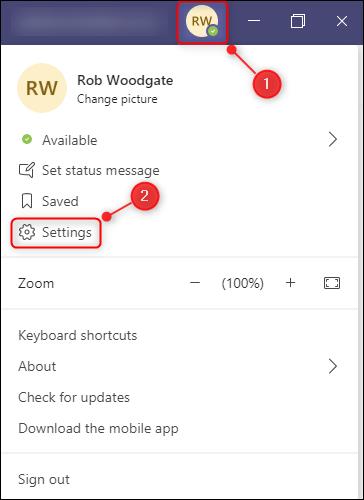
Odprite zavihek »Obvestila« in kliknite gumb »Uredi« poleg možnosti »Klepet«.
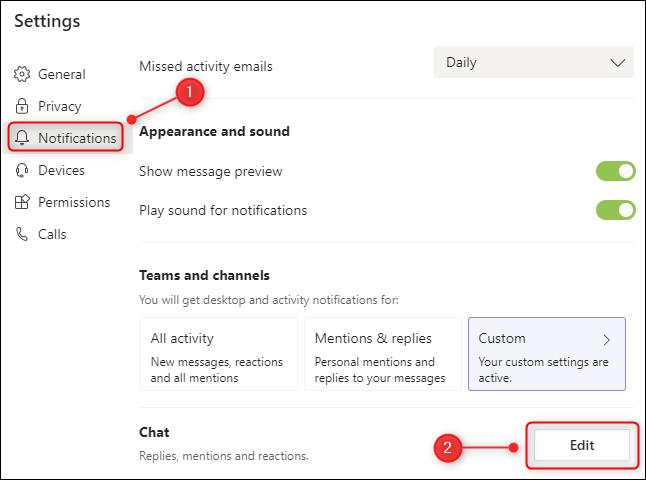
Prepričajte se, da je »@omembe« nastavljeno na »Pasica in vir« in da je »Odgovori« nastavljeno na »Pasica«.
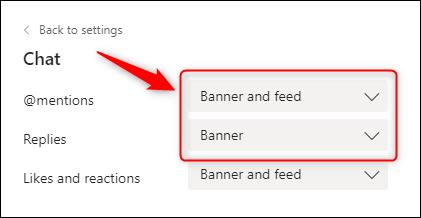
Tako lahko vidite sporočila klepeta v pojavnih obvestilih, ne da bi sprožili potrdilo o branju. Lahko celo odgovorite iz predogleda obvestila, ne da bi sprožili potrdilo o branju, čeprav bo, ko boste odgovorili, očitno, da ste vseeno prebrali sporočilo.
Kako dodati virtualno ozadje v Zoom? - Preprosti koraki za uporabo virtualnih ozadij v Zoomu.
Naučite se preprosto spremeniti prikazano ime v aplikaciji Zoom Meetings pred sestankom.
Naučite se, kako preprosto spremeniti virtualno ozadje v Microsoft Teams in ustvarite edinstvene videoklice.
Naučite se, kako lahko preprosto prilagodite sliko svojega računa za sestanke Zoom v operacijskih sistemih Android in Windows.
Pozabljeno geslo za Teams? Odkrijte, kako enostavno ponastaviti svoje geslo in zaščititi svoje podatke.
Ne morete trajno spremeniti pisave Microsoft Teams? Naučite se preproste rešitve, ki vam lahko pomaga.
Naučite se prilagoditi melodije zvonjenja v Microsoft Teams za Windows, splet, Android in macOS.
Kako onemogočiti samodejni zagon Zooma ob zagonu sistema Windows?
Naučite se izklopiti hrup na namizju Slack in e-poštnih opomnikih, obvestilih in zvokih
Naučite se, kako lahko preprosto predstavite datoteko ppt na sestankih Microsoft Teams.








